uc浏览器怎么发布小视频?uc浏览器发布小视频方法
来源:果果软件站 | 更新时间:2023-12-08 18:20
在uc浏览器的小视频板块中,自己是可以拍摄视频上传的,那么uc浏览器怎么发布小视频?下面小编就为大家带来了方法介绍,希望对你有所帮助。
uc浏览器怎么发布小视频?uc浏览器发布小视频方法
1、首先打开uc浏览器,点击下方“视频”按钮。
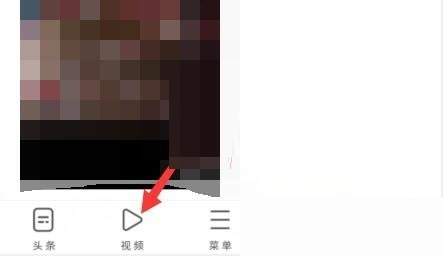
2、然后打开后,进入上方的“小视频”板块。
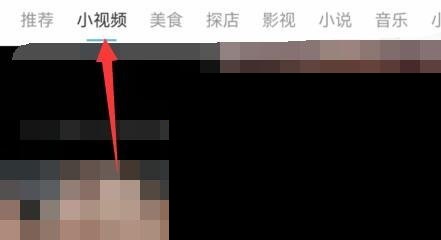
3、随后点击底部的“相机”按钮。
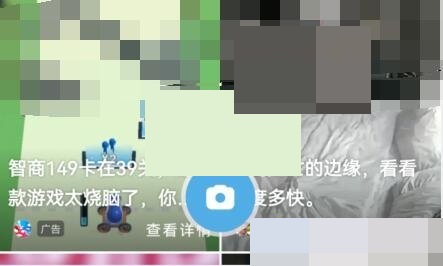
4、接着使用录制按钮拍摄视频或者直接从相册里导入。
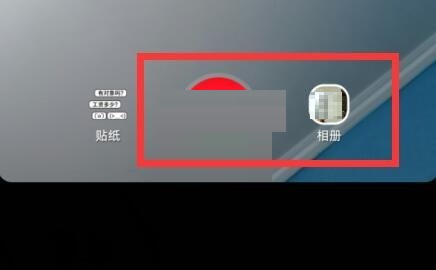
5、最后点击右下角“发布”就可以上传视频了。
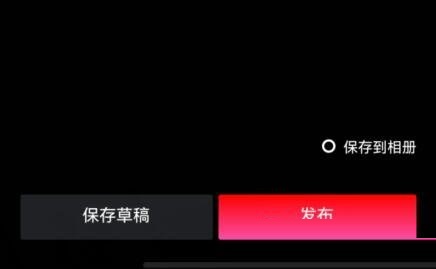
以上这篇文章就是uc浏览器怎么发布小视频的步骤内容,有需要的小伙伴快来学习一下吧!



























